Где посмотреть модель айфона на самом телефоне?
Как узнать модель iPhone?
Скачать видео с Айфона на компьютер или загрузить музыку с жёсткого диска на устройство можно, не разбираясь в тонкостях техники Apple; более того — не зная модели своего телефона. Однако определить, что за iPhone у него в руках, пользователю иногда требуется — например, если возникла необходимость попросить дистанционной консультации у друга или обратиться в сервисный центр. Как узнать свою модель Айфона —попробуем разобраться.
Посмотреть на коробке
Если сохранилась заводская упаковка, узнать модель устройства будет легче, чем понять, почему не включается Айфон. Достаточно посмотреть на наклейку, размещённую с наружной стороны коробки: на ней (обычно в верхней строке) и будут приведены нужные данные.
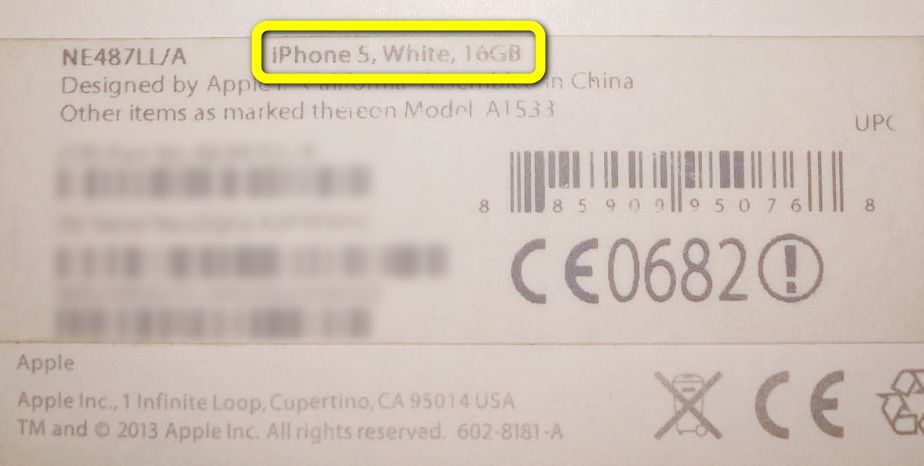
Посмотреть на корпусе iPhone
Если коробки не осталось, владелец Айфона должен обратить внимание на заднюю крышку своего устройства — здесь, красиво выгравированный, обязательно будет находиться номер модели. Соотнести его с «человеческой» линейкой Apple можно при помощи таблицы, приведённой ниже.
Номер
Модель, год выпуска
iPhone 3G (2008, 2009)
iPhone 3G (2008, 2009)
iPhone 3GS (2009)
iPhone 4 (2010, 2011)
iPhone 6 Plus (2014)
iPhone 7 Plus (2016)
iPhone 6s Plus (2015)
iPhone 6s Plus (2015)
iPhone 7 Plus (2016)
iPhone 8 Plus (2017)
iPhone XS Max (2018)
iPhone XS Max (2018)
Важно: в таблице приведены серийные номера для моделей, выпущенных как в США, так и в Китае, а также в Японии; пользоваться разработанной Apple номенклатурой значительно удобнее, чем пытаться угадать продукт по внешним признакам вроде расцветки и расположения физических кнопок.
Посмотреть в системных настройках
Если искать данные на коробке и сверять информацию на корпусе iPhone не хочется, владелец может узнать модель в «Настройках» телефона:
- Открыть меню «Настройки» и тапнуть по логотипу своей учётной записи.
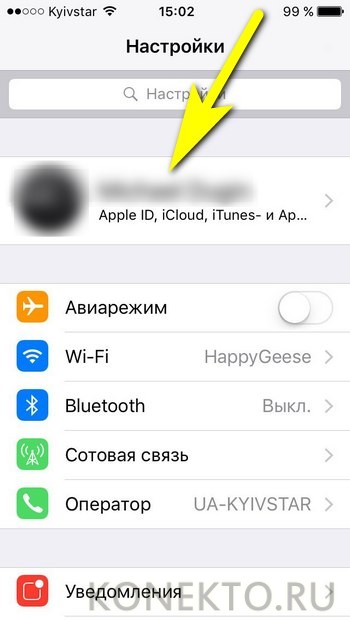
- Пролистать страницу немного вниз — здесь будет указано поколение, к которому принадлежит Айфон.
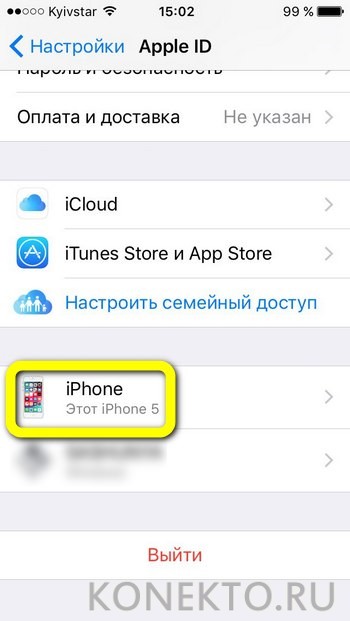
- Для получения детальной информации — авторизоваться в iCloud, введя данные учётной записи Apple ID.
- И найти нужные данные в строке «Модель».

Важно: здесь же обладатель iPhone может отыскать IMEI — этот уникальный номер пригодится в одном из следующих способов узнать модель своего Айфона.
iTunes
Чтобы определить модель iPhone при помощи этого мультифункционального приложения от производителя, понадобится:
- Скачать, установить и запустить iTunes, после чего вызвать меню «Учётная запись».

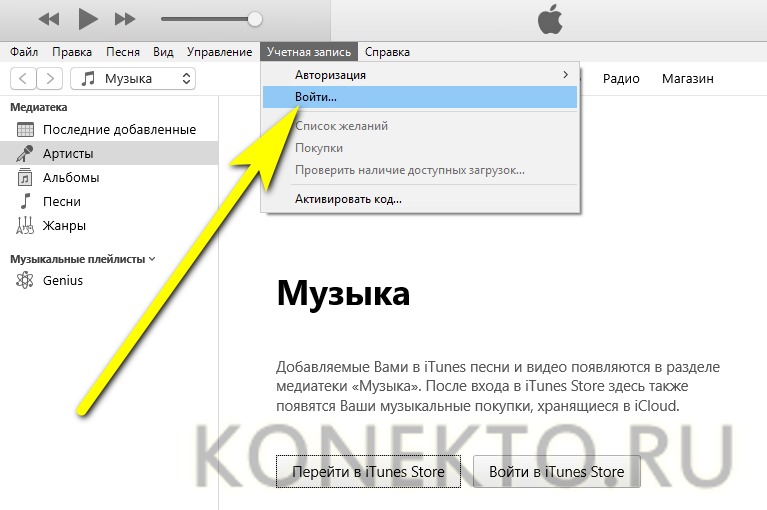
- И авторизоваться в системе, используя данные своего аккаунта.

- Подключить Айфон к компьютеру при помощи USB-кабеля — лучше всего оригинального. Дождаться, пока аппарат будет опознан, и кликнуть по появившейся вверху слева пиктограмме iPhone — отыскать её проще, чем сделать скриншот на Айфоне.
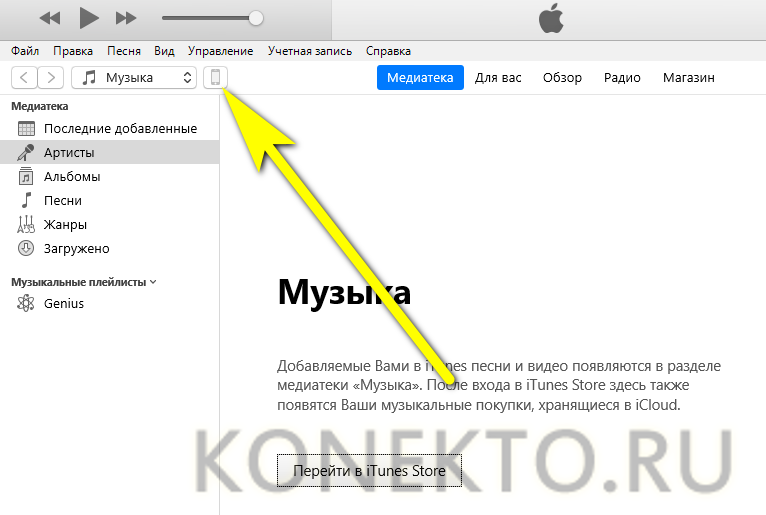
- Узнать данные можно, взглянув на верхнюю строчку открывшегося окна; здесь же, помимо требуемой, содержится много интересной и полезной информации, в частности — дата создания последней резервной копии.
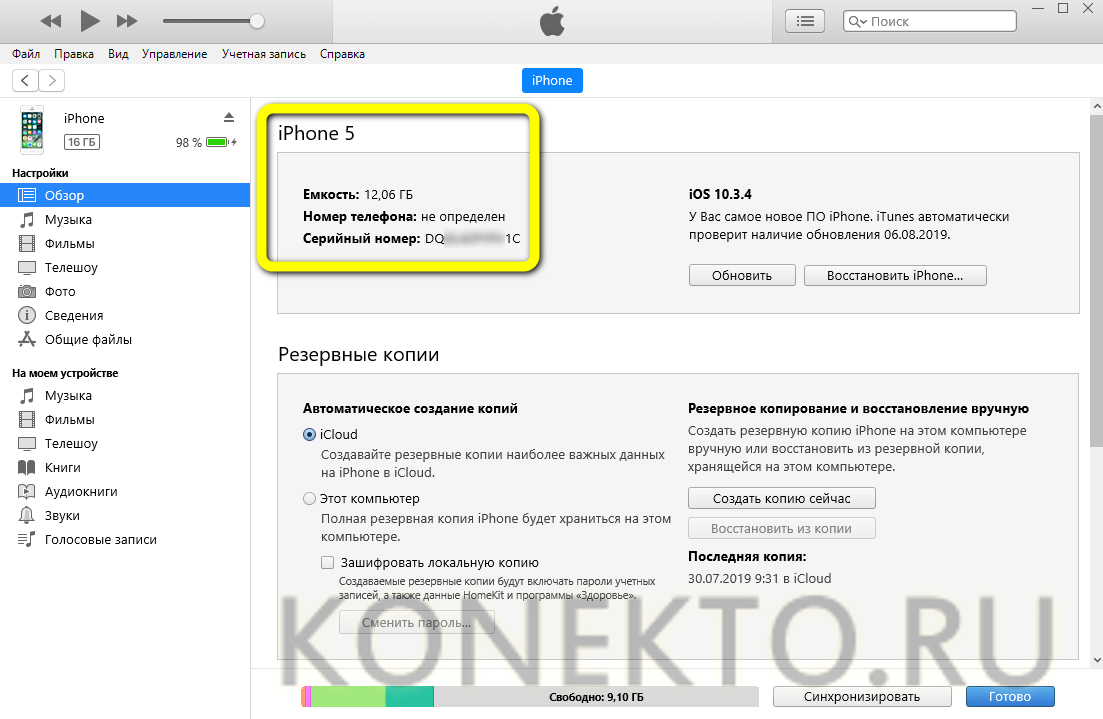
Сайт imei24.com
Может пользователь узнать модель своего Айфона и в режиме онлайн, посетив один из предлагающих соответствующие услуги сайтов; пожалуй, лучший вариант на сегодня — бесплатный и надёжный ресурс — imei24.com. Чтобы получить с его помощью информацию, потребуется:
- Выбрать в верхнем выпадающем меню пункт iPhone IMEI check.
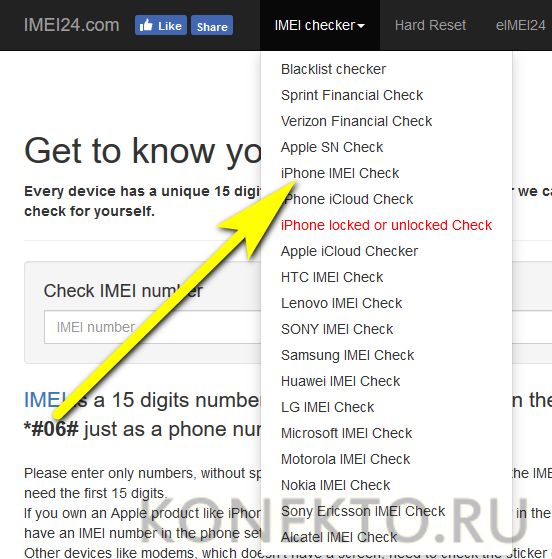
- Ввести в единственном редактируемом поле на новой странице идентификационный номер, или IMEI, своего устройства (где его найти, было рассказано выше) и нажать на кнопку Check.

- Пройдя «защиту от роботов».
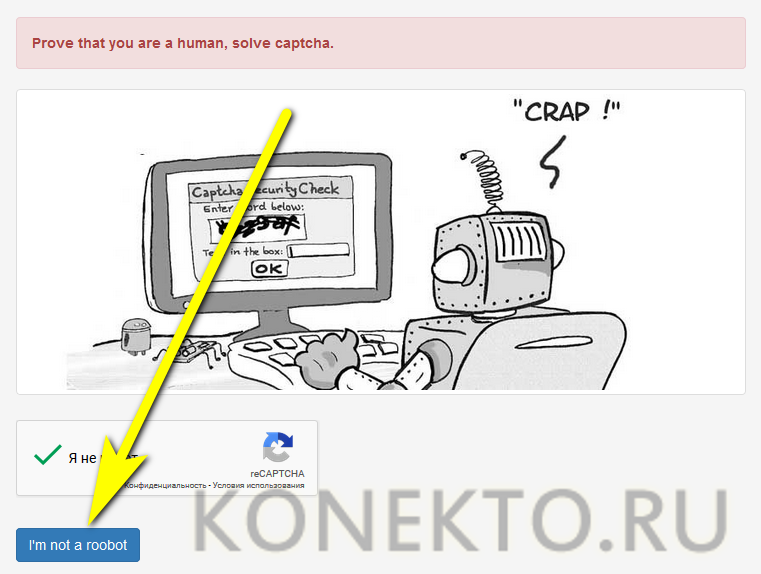
- Пользователь получит в строке сводной таблицы Model сведения о модели своего Айфона.
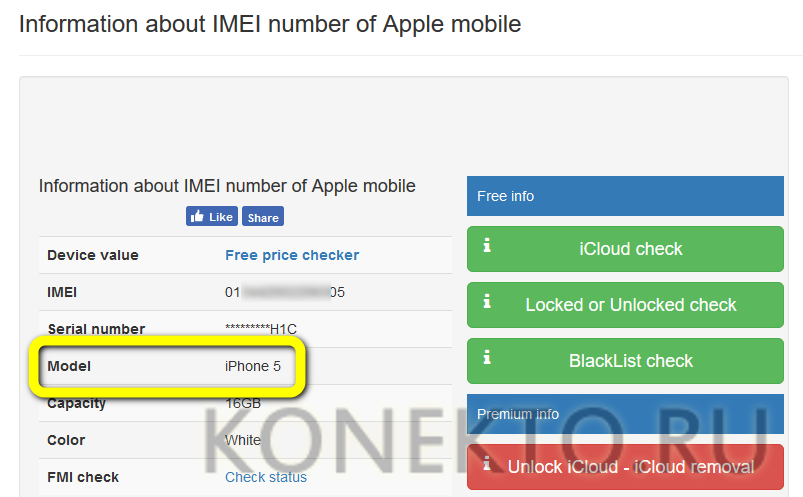
Совет: данные из всех строк таблицы можно свободно копировать, а щёлкнув по кнопке Phone Details, владелец сможет чуть больше узнать о параметрах своего телефона.
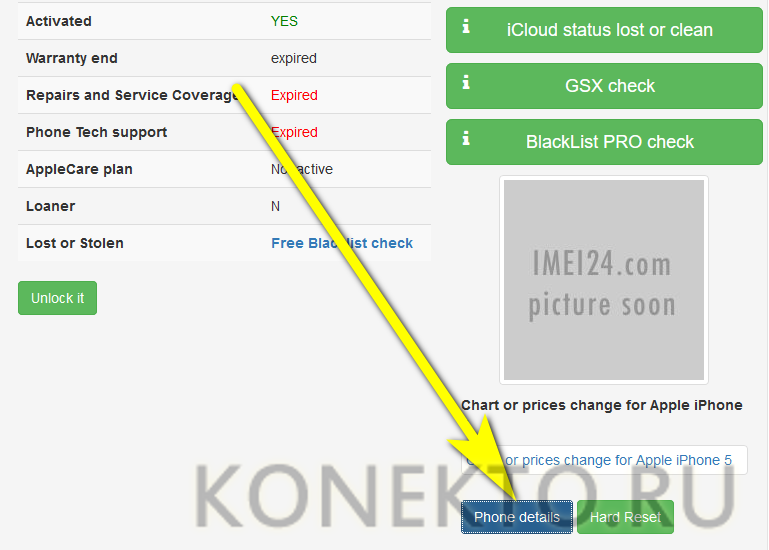
Сайт sndeep.info
Ещё один великолепный веб-ресурс, позволяющий определить модель iPhone по серийному номеру или IMEI. Делается это просто:
- Владелец Айфона переходит по ссылке — sndeep.info и переключается в главном окне на вкладку Apple.
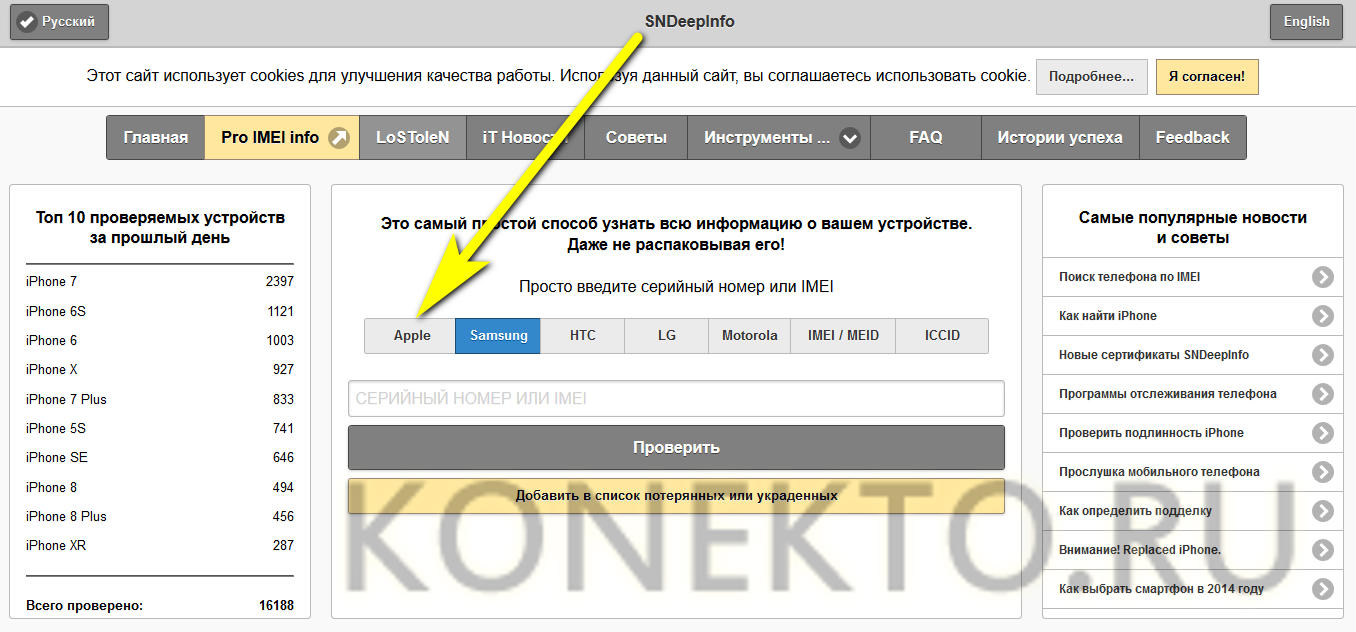
- Вводит в текстовом поле IMEI или серийный номер своего iPhone и нажимает на кнопку «Проверить».

- Информация появится на новой странице — без необходимости для пользователя преодолевать «защиту от роботов».
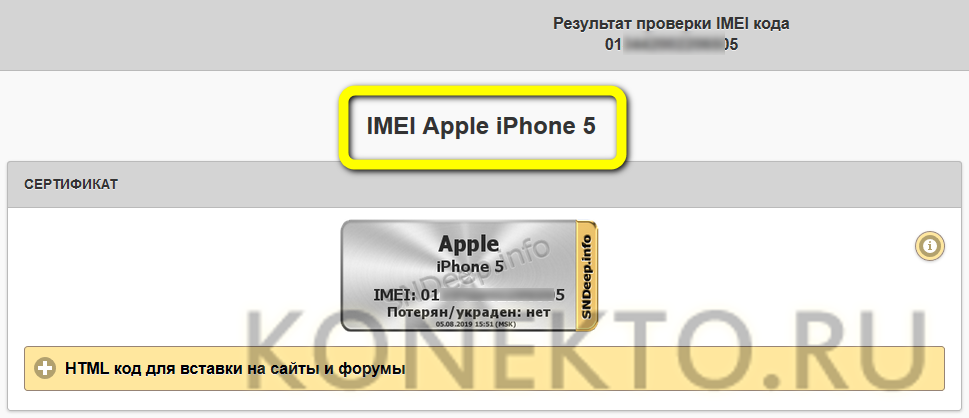
Важно: продвинувшись немного вниз по странице, хозяин телефона найдёт ещё много интересной и полезной информации об аппарате — как и в предыдущем случае, её можно копировать и вставлять в текстовые документы.

Официальный сайт Apple
Наконец, пользователь может узнать модель своего iPhone на официальном сайте производителя — для этого снова понадобятся уникальные номера: серийный или IMEI. На том же ресурсе можно без проблем создать Apple ID; а пока, чтобы определить, что за Айфон он взял в руки, посетитель должен:
- Перейти на сайт — apple.com и кликнуть по расположенной справа в верхнем углу кнопке «Поддержка».

- Пролистать новую страницу вниз до раздела «Получите сведения о праве на сервисное обслуживание» и воспользоваться ссылкой «Проверьте право…».
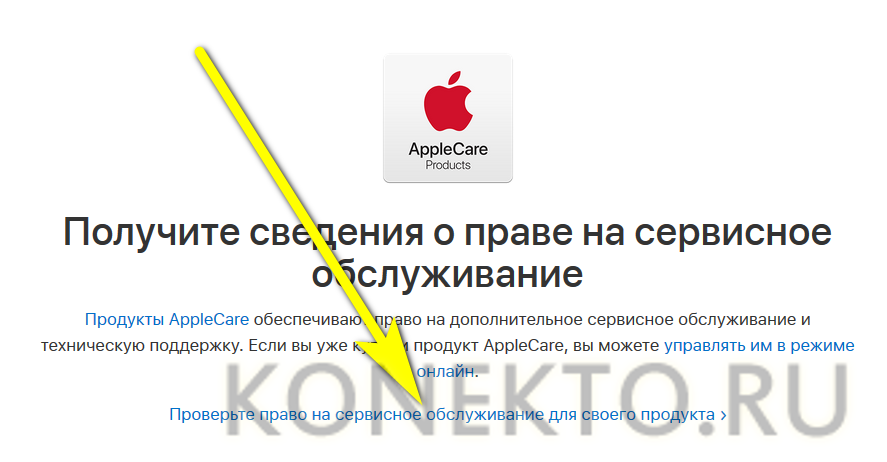
- В верхнем редактируемом поле электронной формы ввести серийный номер или IMEI.
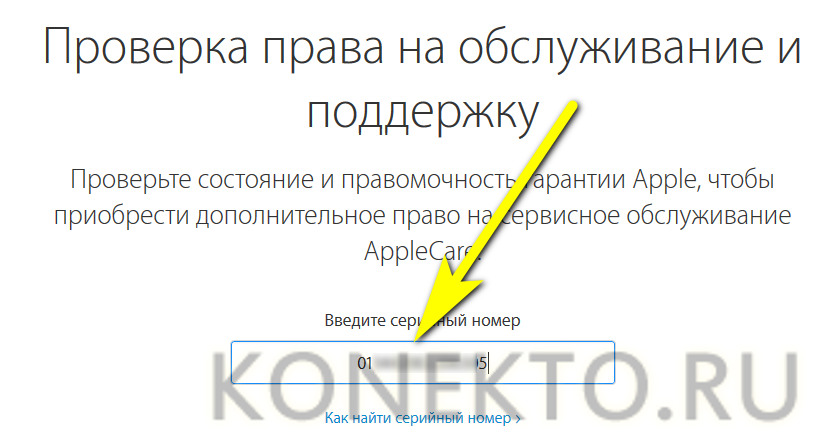
- В нижнем — сгенерированный системой код доступа, после чего нажать на кнопку «Продолжить».

- Через несколько секунд информация, в том числе о действии гарантии на продукт, появится на экране. Узнав модель своего Айфона, пользователь может закрыть окно браузера — или продолжить проверку для других доступных устройств от Apple.

Подводим итоги
Узнать модель Айфона получится, взглянув на наклейку на заводской коробке или сверив номер на задней крышке с приведённой выше таблицей. Другие варианты — получить информацию в «Настройках» iPhone или при помощи iTunes. Кроме того, пользователь может определить модель в режиме онлайн на официальном сайте Apple или независимых ресурсах.
Как узнать, какой у меня iPhone
время чтения: 5 минут
Неискушенному человеку бывает затруднительно точно определить модель Айфона, даже держа его в руках. Компания Apple не указывает номер на корпусе, поэтому сходу назвать модель телефона по внешнему виду способны только опытные пользователи и фанаты «яблочного» бренда. Вот почему многие задаются вопросом, как узнать какой у меня Айфон. Мы подробно расскажем, как узнать модель IPhone, используя для этого несколько разных способов.

По номеру модели
Сначала узнаем, как проверить модель Айфона, не включая его. Каждый Айфон принадлежит к определённому семейству смартфонов Apple, которые различаются друг от друга годом выпуска, объемом памяти, цветом и наличием или отсутствием функциональных компонентов для разных регионов продажи. Скрытые возможности iPhone таятся в каждой версии смартфона.
Код модели указан на задней крышке смартфона и на коробке после слова «Model». Вбив эти символы в любую поисковую систему, можно найти наименование модели. Список кодов, которые встречаются в России, приведем ниже при описании различий каждого из Айфонов.

По серийному номеру
Теперь о том, как проверить какой Айфон, имея информацию из настроек смартфона. Для этого:
- Зайдите в «Настройки» – «Основные» – «Об этом устройстве».
- В списке присутствует код модели (поле «Модель»), но для поиска названия можно воспользоваться не только этим артикулом, но и серийным номером устройства.
- Скопируйте его и зайдите на официальный сайт Apple в раздел проверки прав на обслуживание.
- Введите серийник в текстовое поле и нажмите кнопку «Продолжить».
- На открывшейся странице, кроме прочей информации, будет указано и наименование модели.

С помощью iTunes
Осталось рассказать еще об одном способе, как проверить какой Айфон у вас в руках. Если есть возможность подключиться к компьютеру с программой iTunes, то задача упрощается:
- подсоедините смартфон к ПК и дождитесь синхронизации.
- на закладке «Обзор» в заголовке блока информации о телефоне отобразится наименование модели Айфона.

Определение модели по внешнему виду
Но как узнать Айфон модель, не имея информации по артикулу, серийному номеру, без доступа к iTunes? Истинные фанаты способны узнавать телефоны без проблем, и в этом разделе опишем различия, которые позволят по внешнему виду определить принадлежность смартфона к той или иной линейке Айфонов.

iPhone 8
Начиная с 2014 года, когда вышли шестые Айфоны, и до 2017 с его восьмой моделью, компания Apple не меняла дизайн передней панели. Поэтому проверять серию Айфона по лицевой части бесполезно и придется перевернуть телефон. Задняя панель выполнена из закаленного стекла. Камера чуть больше, чем у «семерки», а бортик не такой толстый и заметный. Коды в строке «Model»: A1863, A1905. Смартфон выпускался в цветах золотой, серебристый, «серый космос».

iPhone 8 Plus
Увеличенный размер смартфона с экраном 5,5 дюйма. Задняя крышка сделана из стекла. Телефон оснащен двойной камерой с более тонким ободком, чем на 7 Plus. Цвета стандартные: золотой, серебристый, «серый космос». Артикулы A1864, A1897.

iPhone 7
Очень похож на восьмую модель, но отличается по материалу задней крышки — она из алюминия. «Окошко» камеры чуть меньшего размера, а бортик толще. Маркировался кодами A1660, A1778, A1779. Начиная с этой линейки на нижней грани отсутствует разъем для наушников.

iPhone 7 Plus
У телефона экран 5,5 дюйма, двойная камера, алюминиевая задняя панель. Коды смартфона A1661, A1784, A1785. Цветовое исполнение соответствует «младшему брату». Рядом с разъемом зарядки отсутствует гнездо подключения наушников.

iPhone SE
На задней крышке присутствует значок «SE», а сам смартфон меньше шестого и седьмого Айфона, так как имеет диагональ 4 дюйма. Вырез слухового динамика на передней панели толще, а «зрачок» фронтальной камеры над ним, а не слева, как у Айфон 6 и 7. Кнопка включения сверху, а клавиши управления громкостью на левой грани смартфона круглые. Кроме стандартных цветов, унаследованных от пятой и шестой модели, выпускался в оформлении «розовое золото». Номера моделей: A1723, A1662, A1724. На нижней грани размещен 3,5 мм аудиоразъем.

iPhone 6s
Здесь тоже основные отличия сзади. Камера заметно меньше, чем у следующих Айфонов. Под ней, а также внизу смартфона полоски антенн, которые делят крышку на три зоны. Между маркой телефона и строкой с информацией выгравирована буква «S». Кроме этого внизу расположен аудиоразъем, который убрали в следующих версиях. Клавиша включения вынесена на правую грань. Номера редакций A1633, A1688, A1700.

iPhone 6s Plus
Отличительные особенности и цвета корпуса у него аналогичны «простой» версии, а вот размер гораздо больше из-за увеличенного экрана в 5,5 дюйма. Коды, которые говорят о принадлежности смартфона к 6s Plus: A1634, A1687, A1699.

iPhone 6, 6 Plus
Все отличия от более ранних и поздних моделей идентичны описанным для смартфонов 2015 года выпуска (6s и 6s Plus). Ну а от них телефоны отличаются отсутствием литеры «S» на задней крышке. Кодовые обозначения для простой шестерки: A1549, A1586, A1589. Для 6 plus: A1522, A1524, A1593.

iPhone 5s
Это устройство можно спутать только с Айфоном SE. Разница во внешнем виде исчерпывается только отсутствием соответствующей гравировки в виде символов «SE» на задней панели и в цветовом исполнении — здесь нет цвета «розовое золото». Ну и номера на тыльной стороне смартфона, конечно, отличаются. Для 5s это A1453, A1457, A1518, A1528, A1530, A1533.

iPhone 5c
Этот смартфон трудно перепутать с другими Айфонами. Пластиковый корпус с яркими цветами оформления не похож ни на один из телефонов Apple. Прозванный среди владельцев «мыльницей», смартфон выпускался в белом, голубом, розовом, зеленом и желтом цветах. Маркировался следующими обозначениями для «Model»: A1456, A1507, A1516, A1529, A1532.

iPhone 5
Его отличает алюминиевый корпус и вогнутая кнопка «Домой» с квадратиком посередине. Цвета только черный и белый, а коды моделей A1428, A1429, A1442.

iPhone 4, 4s
Эти смартфоны чуть толще и меньше, чем пятые Айфоны. Но главная особенность — старый длинный разъем зарядки на нижней грани устройства. Смартфоны поставлялись в двух классических цветах Apple — черном и белом. Между собой телефоны практически не различаются, но один признак все же есть — у 4s полоски антенн расположены сверху и снизу боковых граней телефона, а у простой четверки этих полосок только три, причем одна из них на верхнем торце телефона. Артикулы для 4s: A1431, A1387. Для Айфона 4: A1349, A1332.

iPhone 3G, 3GS
Для этих смартфонов характерна выпуклая задняя крышка, а на лицевой стороне отсутствует «зрачок» фронтальной камеры. Между 3G и 3GS внешне всего лишь одно различие — надпись iPhone на задней панели выполнена яркой краской у 3GS и матовым серым цветом у 3G.

Номера на задней крышке для 3G: A1324, A1241, а для 3GS A1325, A1303.
Как узнать модель iPhone по серийному номеру, внешним признакам и через iTunes?

На телефонах фирмы Apple не указывают название модели на корпусе. Делается это для того, чтобы не портить внешний вид. Опытные пользователи могут с первого взгляда определить, какая модель находится перед ними. Но неопытным сложно так разобраться. Поэтому предлагается рассмотреть несколько способов, с помощью которых можно узнать модель вашего iPhone.
- Узнать модель iPhone используя программу iTunes
- Узнать модель iPhone используя номер модели
- Узнать модель iPhone с помощью серийного номера
- Узнать модель iPhone по внешнему виду
Узнать модель iPhone используя программу iTunes
Для того, чтобы узнать модель таким способом, вам потребуется подключить телефон к компьютеру и запустить программу iTunes. Если ее у вас по каким-то причинам до сих пор нет на ПК, то установите ее с официального сайта.
- Когда ваш телефон будет распознан, в левом верхнем углу появится его иконка.
- Кликните по ней и перейдете на страницу с полной информацией о вашем устройстве, включая его модель.
 Фото: Информация об iPhone в iTunes
Фото: Информация об iPhone в iTunes
Узнать модель iPhone используя номер модели
Это быстрый и надежный способ узнать, какая у вас модель телефона. Зная его, вы легко сможете определить и ее название. Для этого посмотрите номер на задней панели телефона. Это символы после слова «Model». Далее вы можете создать запрос с этими символами в любой поисковой системе.

На многих сайтах представлены таблицы, в которых вы сможете по номеру узнать:
- модель телефона;
- год выпуска;
- возможные варианты расцветок и объемов памяти.

Узнать модель iPhone с помощью серийного номера
Он не указывается на корпусе устройства. Его можно найти так:
- Заходим в «Настройки».
- Переходим в раздел «Основные».
- Выбираем «Об устройстве».

Примечание! Номер может начинаться с латинских букв M, F, N и P или же цифр.
- Если у вас буква М – значит телефон новый.
- Если F – восстановленный на фирменном заводе. Это значит, что он был по каким-то причинам возвращен на завод изготовителя, где устранились причины поломки, поменяли корпус и защитное стекло. Также заменили гарнитуру из комплекта и переупаковали в новую коробку.
Скопируйте серийный номер и перейдите на официальный сайт разработчика. Зайдите на страницу проверки прав на обслуживание и поддержки. В предложенную строку вставьте ваш серийник, введите код проверки, и вы узнаете модель, которая ему соответствует.
Узнать модель iPhone по внешнему виду
Если вы решились покупать устройство с рук или в неофициальной точке продаж, рекомендуется изучить внешний вид модели, которую вы собираетесь покупать.
Многие сайты предоставляют полную информацию о моделях и их точному внешнему описанию. Рекомендуется сделать это перед покупкой.
После покупки вы сможете проверить iPhone на подлинность по серийному номеру, но если в ходе проверки выявится, что устройство неоригинальное или краденое, то вы можете оказаться в неприятной ситуации. Также проверьте перед покупкой, из какой страны ваш гаджет и не заточен ли он под какого-либо конкретного оператора.
Узнаем модель iPhone
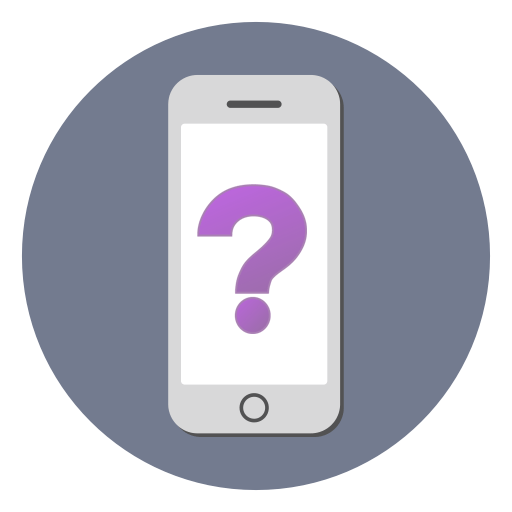
Часто людям дарят в подарок или одалживают телефон от компании Apple, вследствие чего они хотят узнать, какая же модель им досталась. Ведь от этого зависит, какие приложения можно запустить, качество и возможности и камеры, разрешение экрана и т.д.
Модель iPhone
Узнать, какой Айфон лежит перед вами, не сложно, даже если вы покупали его не сами. Наиболее простыми методами являются осмотр коробки, а также надписей на крышке смартфона. Но можно воспользоваться и программой iTunes.
Способ 1: Коробка и данные устройства
Этот вариант предполагает поиск нужных данных без использования специального ПО, предназначенного для управления смартфоном.
Осмотр упаковки
Проще всего узнать информацию — найти коробку, в которой продавался смартфон. Просто переверните её и сможете увидеть модель, цвет и размер памяти устройства, а также IMEI.
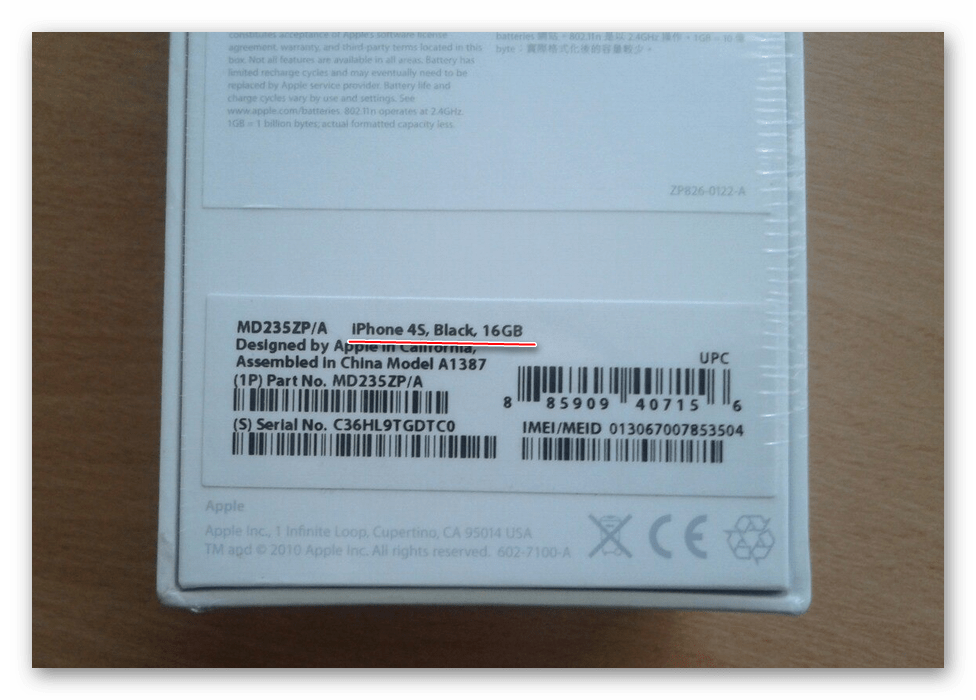
Обратите внимание — если телефон не оригинальный, коробка может не иметь таких данных. Поэтому убедитесь в подлинности вашего девайса, воспользовавшись инструкцией из нашей статьи.
Номер модели
Если коробки нет, можно определить, что это за iPhone, по специальному номеру. Он расположен на задней панели смартфона снизу. Начинается такой номер с буквы А.

После этого переходим на официальный сайт Apple, где можно посмотреть, какая именно модель соответствует данному номеру.
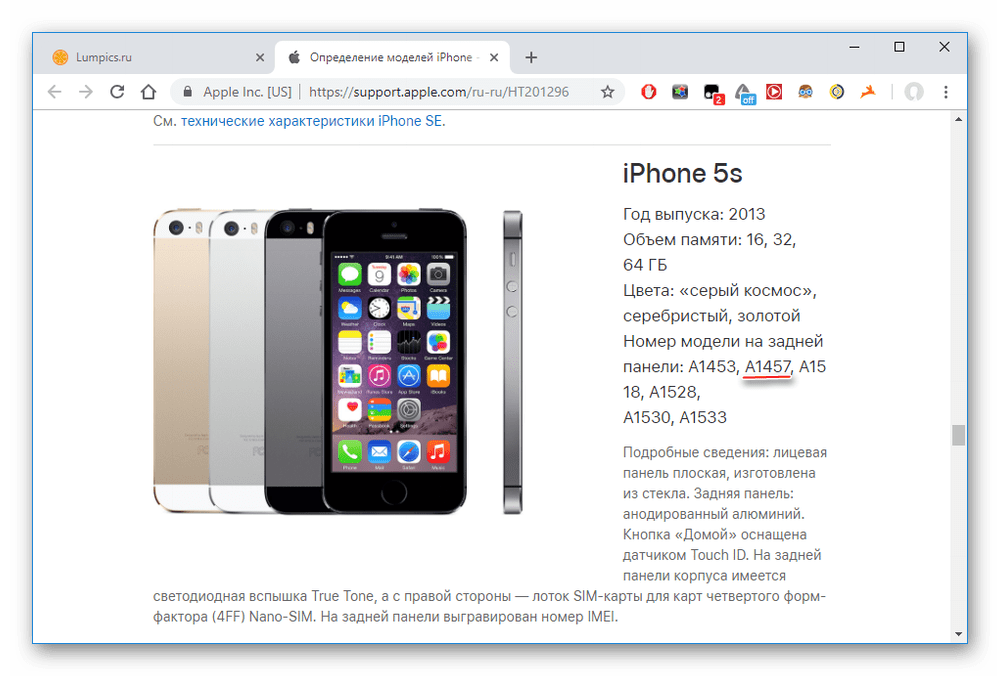
На этом сайте также есть возможность узнать год выпуска устройства и технические характеристики. Например, вес, диагональ экрана и т.д. Эта информация может понадобиться перед покупкой нового девайса.
Здесь ситуация такая же, как и в первом случае. Если телефон не оригинальный, надписи на корпусе может и не быть. Ознакомьтесь со статьей на нашем сайте, чтобы проверить свой Айфон.
Серийный номер
Серийный номер (IMEI) – уникальный для каждого устройства номер, состоящий из 15 цифр. Зная его, легко проверить характеристики Айфона, а также пробить его месторасположение, обратившись к сотовому оператору. О том, как определить IMEI своего iPhone и как с помощью него узнать модель, читайте в следующих статьях.
Способ 2: iTunes
Программа iTunes не только помогает в переносе файлов и восстановлении телефона, но и при подключении к компьютеру показывает некоторые его характеристики, в том числе и модель.
-
Откройте iTunes на компьютере и подключите устройство, используя USB-кабель.
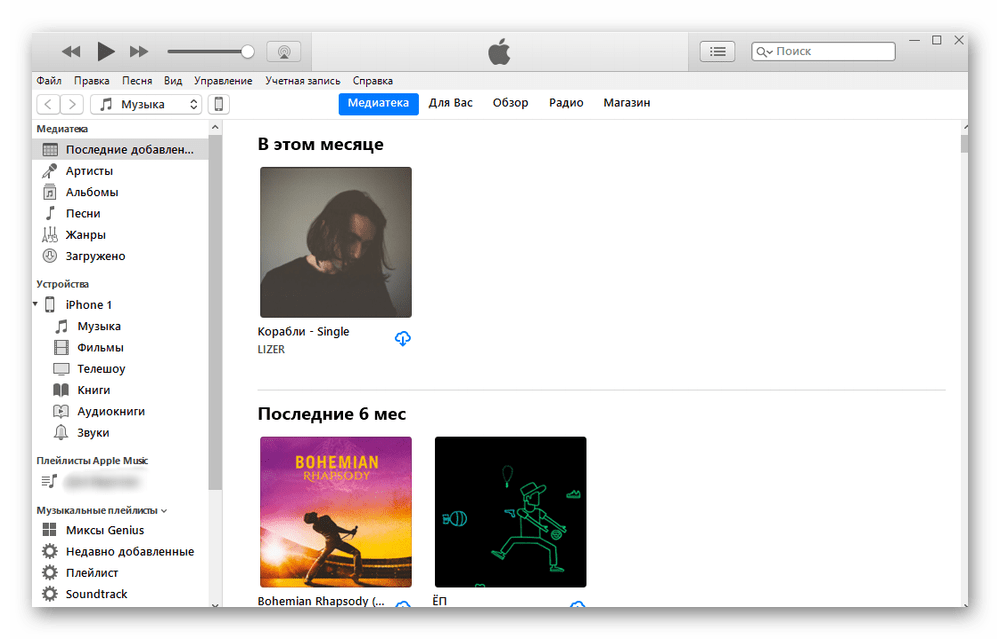
Кликните по значку iPhone вверху экрана.

В открывшемся окне отобразится нужная информация, как указано на скриншоте.
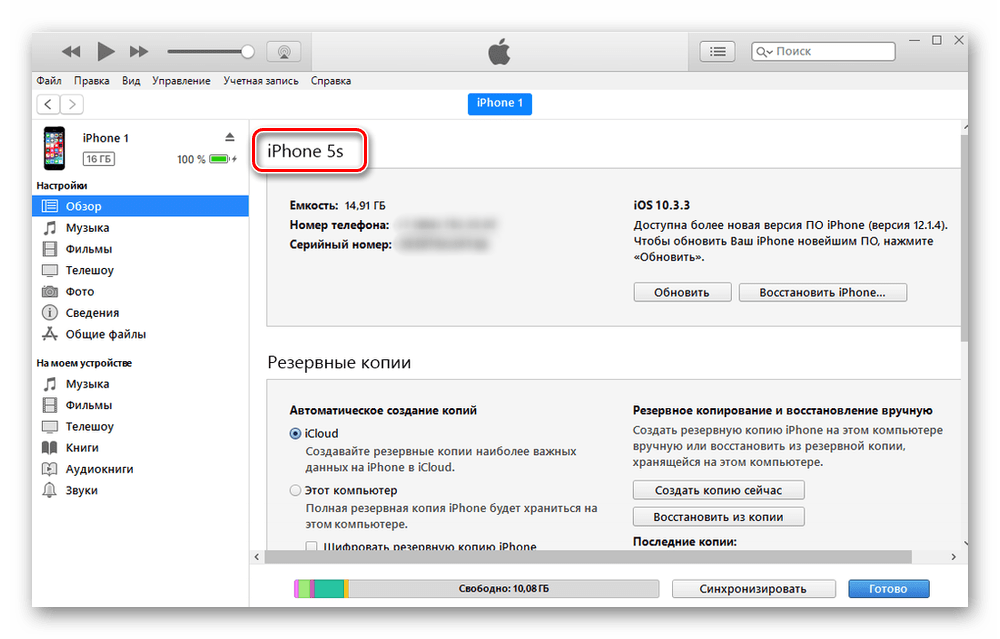
Модель iPhone не составит труда узнать как с помощью iTunes на компьютере, так и используя данные смартфона. К сожалению, на самом корпусе такая информация не прописывается.
Помимо этой статьи, на сайте еще 11956 инструкций.
Добавьте сайт Lumpics.ru в закладки (CTRL+D) и мы точно еще пригодимся вам.
Отблагодарите автора, поделитесь статьей в социальных сетях.
Определение модели iPhone
Данная страница является архивной и более не обновляется. Новый раздел с техническими характеристиками всех iPhone можно найти по указанной ссылке.
В интернете множество инструкций по определению моделей и поколения iPhone, большинство из которых недостаточно наглядны. Я же решил максимально понятно и просто рассказать, как определить модель телефона.
- Определение модели iPhone
- Определение модели iPad
Существует несколько способов определить модель iPhone:
- В iTunes на вкладке с устройством;
- По номеру модели на задней панели корпуса;
- По внешним признакам.
Первый способ самый простой, но если по какой-то причине вы не можете подключить телефон к iTunes, то можно посмотреть номер модели, если и этого не удается сделать, то остается определять по внешним признакам.
Определение модели iPhone в iTunes
Тут все максимально просто. Подключаем iPhone к компьютеру, запускаем iTunes и переходим на вкладку вашего устройства.
Вы увидите модель вашего телефона, его серийный номер и объем памяти. Если iTunes увидел iPhone, то перед вами точно не китайская подделка.
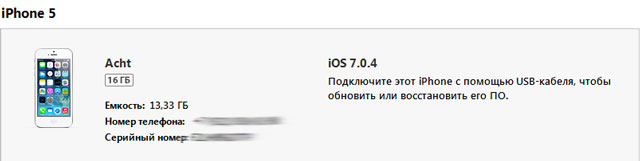
Определение модели iPhone по номеру
Далее вас ждет таблица со всеми поколениями iPhone, где напротив каждого написана его модель, просто сравните номер с тем, что написан на корпусе вашего телефона. Так же можете ознакомиться с подробными техническими характеристиками всех моделей телефона.
Определение модели iPhone по внешним признакам
iPhone 6 Plus

Модели: A1522, A1524
Год выпуска: 2015
Объем памяти: 16/64/128 Gb
Цвета: Серый, серебристый, золотистый
Визуальные признаки: лицевая панель стеклянная, задняя алюминиевая с анодировкой. Кнопка «Home» без рисунка, имеет металлическую окантовку. На задней панели выгравирован IMEI. Диагональ дисплея 5.5 дюйма – телефон очень большой. При повороте экрана, интерфейс переходит в ландшафтный режим. Объектив камеры имеет выступ, кнопка выключения/включения находится справа.
iPhone 6

Модели: A1586, A1549
Год выпуска: 2015
Объем памяти: 16/64/128 Gb
Цвета: Серый, серебристый, золотистый
Визуальные признаки: лицевая панель стеклянная, задняя алюминиевая с анодировкой. Кнопка «Home» без рисунка, имеет металлическую окантовку. На задней панели выгравирован IMEI. Диагональ дисплея 4.7 дюйма. Объектив камеры имеет выступ, кнопка выключения/включения находится справа.
iPhone 5s

Модели: A1533, A1457, A1533, A1453, A1528, A1530
Год выпуска: 2013
Объем памяти: 16/32/64 Gb
Цвета: Серый, серебристый, золотистый
Визуальные признаки: лицевая панель стеклянная, задняя алюминиевая с анодировкой. Кнопка «Home» без рисунка, имеет металлическую окантовку. На задней панели выгравирован IMEI.
iPhone 5c

Модели: A1532, A1507, A1532, A1456, A1526, A1529
Год выпуска: 2013
Объем памяти: 16/32 Gb
Цвета: Белый, голубой, розовый, зеленый, желтый
Визуальные признаки: лицевая панель стеклянная, задняя пластмассовая (твердый поликарбонат). На задней панели выгравирован IMEI.
iPhone 5

Модели: A1428, A1429, A1442
Год выпуска: 2012
Объем памяти: 16/32/64 Gb
Цвета: Белый, черный
Визуальные признаки: лицевая панель стеклянная, задняя алюминиевая с анодировкой. На задней панели выгравирован IMEI.
iPhone 4s

Модели: A1431, A1387, A1442
Год выпуска: 2011
Объем памяти: 8/16/32/64 Gb
Цвета: Белый, черный
Визуальные признаки: лицевая и задняя панель стеклянные. Окантовка корпуса из нержавеющей стали с разделением в верхней и нижней части слева и справа.
iPhone 4

Модели: A1349, A1332
Год выпуска: 2010
Объем памяти: 8/16/32/64 Gb
Цвета: Белый, черный
Визуальные признаки: лицевая и задняя панель стеклянные. Окантовка корпуса из нержавеющей стали с разделением в нижней части слева и справа, а так же возле кнопки Power.
iPhone 3GS

Модели: A1325, A1303
Год выпуска: 2009
Объем памяти: 8/16/32 Gb
Цвета: Белый, черный
Визуальные признаки: лицевая панель стеклянная, задняя панель корпуса изготовлена из пластмассы. Лоток для SIM-карты находится с верхней стороны, серийный номер телефона напечатан на лотке.
iPhone 3G

Модели: A1324, A1241
Год выпуска: 2008
Объем памяти: 8/16 Gb
Цвета: Черный
Визуальные признаки: лицевая панель стеклянная, задняя панель корпуса изготовлена из пластмассы. Лоток для SIM-карты находится с верхней стороны, серийный номер телефона напечатан на лотке.
iPhone 2G

Модели: A1203
Год выпуска: 2007
Объем памяти: 4/8/16 Gb
Цвета: Серебристый
Визуальные признаки: лицевая панель стеклянная, задняя панель корпуса изготовлена из пластмассы на одну четверть, остальное анодированный алюминий. Лоток для SIM-карты находится с верхней стороны, серийный номер телефона выгравирован на задней панели корпуса.
Отмечу, что даже если вы проверили вторым и третьим способам, вы не сможете быть уверенными на все 100%, что перед вами не китайский iPhone. Подключение к iTunes очень надежный в этом плане способ. Опытный пользователь всегда увидит подделку, если вы таковым не являетесь и не имеете возможности подключить телефон к iTunes, то читайте о том, как точно отличить настоящий iPhone от китайского.
Если вы не нашли ответа на свой вопрос или у вас что-то не получилось, а в комментаряих ниже нет подходящего решения, задайте вопрос через нашу форму помощи. Это быстро, просто, удобно и не требует регистрации. Ответы на свой и другие вопросы вы найдете в данном разделе.
